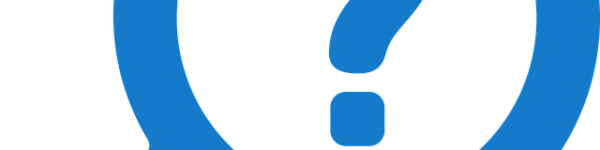Naviguer sur une carte interactive
Les cartes interactives des services Applications et Ma carte peuvent être divisées en plusieurs groupes d’éléments :
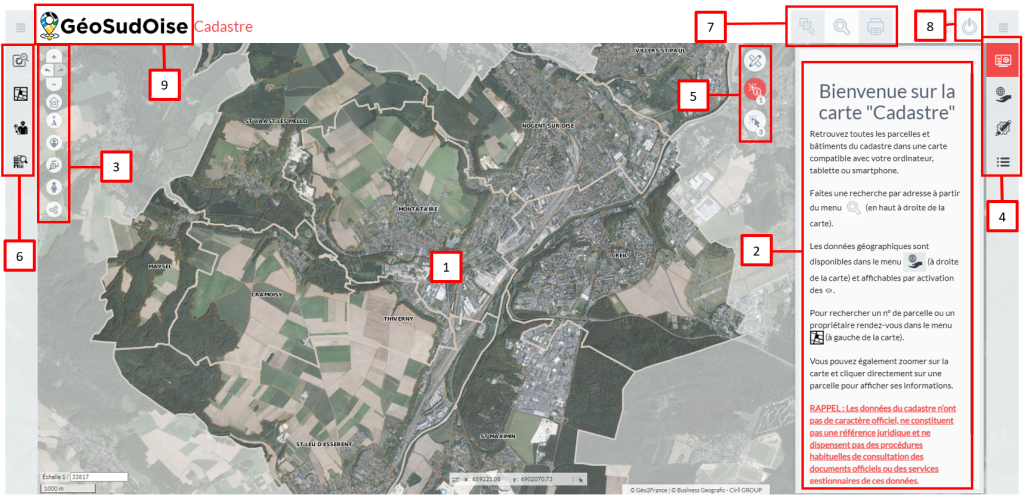
1 – La carte interactive : permet de consulter les données géographiques sous la forme d’une vue dynamique.
2 – Fenêtre d’accueil : donne des indications aux utilisateurs pour utiliser les principaux outils de la carte (faire une recherche par adresse, afficher les données, rechercher un n° de parcelle ou un propriétaire,…).
3 – La barre de navigation : permet de naviguer dans la carte à l’aide des outils suivant :
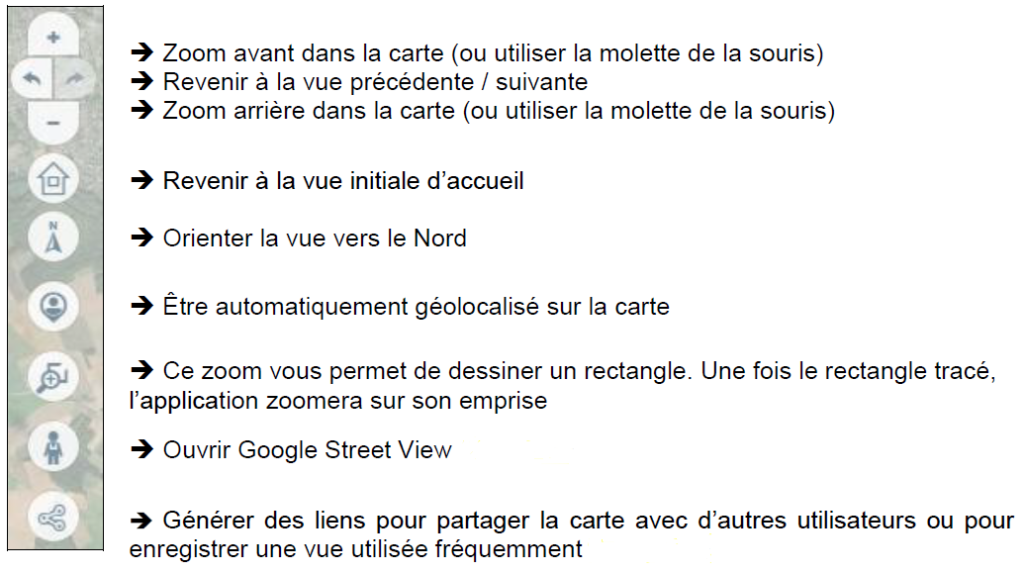
4 – Les outils d’affichage et d’édition des couches

5 – Les outils de sélection, d’interrogation et de dessin
6 – Les outils de recherche : à partir des données du cadastre (par n° de parcelle, nom de propriétaire,…) et des données métiers.
7 – Les outils de sélection, la recherche par adresse et l’impression au format PDF
8 – Le bouton de déconnexion
9 – Accueil : permet de revenir sur la page d’accueil